本文
高槻市ホームページご利用の案内
高槻市ホームページの目標
- 本サイトは、市民の利便と市民、事業者、行政の協働によるまちづくりに役立つ行政情報の提供を積極的に行います。
- 市民以外の多くの人々にも高槻の魅力を知っていただくための情報発信も行います。
フロントページの使い方
フロントページの概要
各種情報の玄関口となるトップページとは別に、ホームページを訪れてくださった方に市の魅力を伝える「フロントページ」を設置しています。
印象的な画像を掲載して、閲覧者に市の魅力をアピールすることができるデザインとしています。
また、トップページと、ニーズの高い情報をまとめた特設サイトの入り口を設け、求める情報の探しやすさにも配慮したデザインとしています。
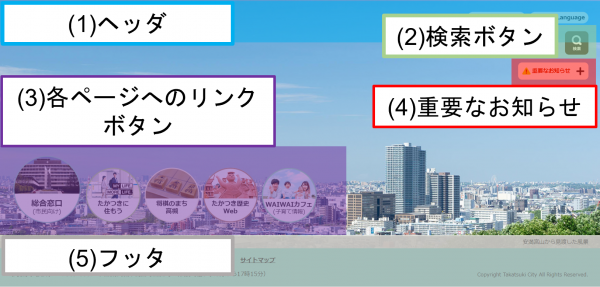
フロントページのデザイン(パソコン版)

フロントページのデザイン(スマートフォン版)
(1)ヘッダ
高槻市ホームページであることを示す高槻市章・ロゴのほか、色合い変更機能、外国語翻訳機能などホームページ閲覧への補助機能を配置しています。
(2)検索ボタン
右上にある検索ボタンをクリックすると検索エリアが開きます。
キーワード検索やページID検索ができるほか、注目ワードも表示されます。

スマートフォン版では、親指の届きやすい画面下部に検索ボタンを配置しています。
タップすると、検索エリアが、画面全体に開きます。
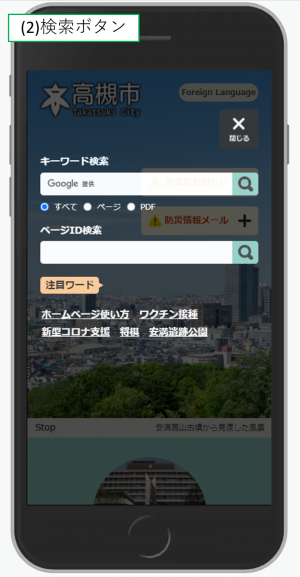
(3)各ページへのリンクボタン
高槻市の各情報への入り口をコンパクトに配置しています。「総合窓口」はトップページへ、「移住定住」、「将棋のまち高槻」、「たかつき歴史Web」、「WAIWAIカフェ」はそれぞれの特設サイトへのリンクとなります。
(4)重要なお知らせ・防災情報メール
生命や身体に関わる情報など、特に重要なお知らせを表示します。
市からの「重要なお知らせ」がある場合には、ボタンが表示されます。(このエリアでは、「防災情報メール」を発信している場合に、「防災情報メール」のボタンも表示されます)
ボタンをクリックすることで、内容が表示されます。
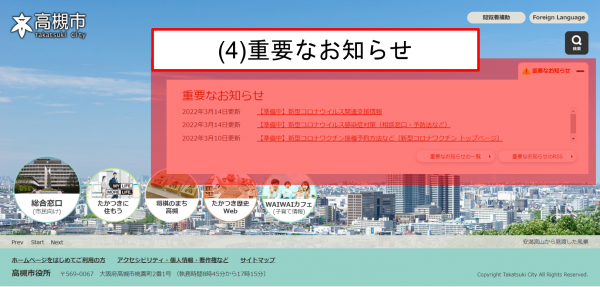
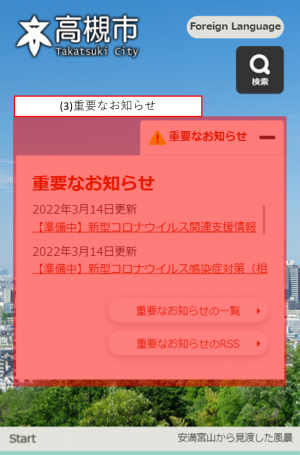
(5)フッタ
高槻市役所の所在地や連絡先(コールセンター)のほか、サイトポリシーやサイトマップなどを掲載しています。
トップページの使い方
トップページの概要
様々な市の情報にアクセスするためのトップページです。フロントページの「総合窓口」から表示します。
グローバルナビゲーションや検索ボタンなどの使いやすくするための機能を配置しているほか、新着情報やトピックスなど市が見ていただきたい情報を厳選して掲載しています。
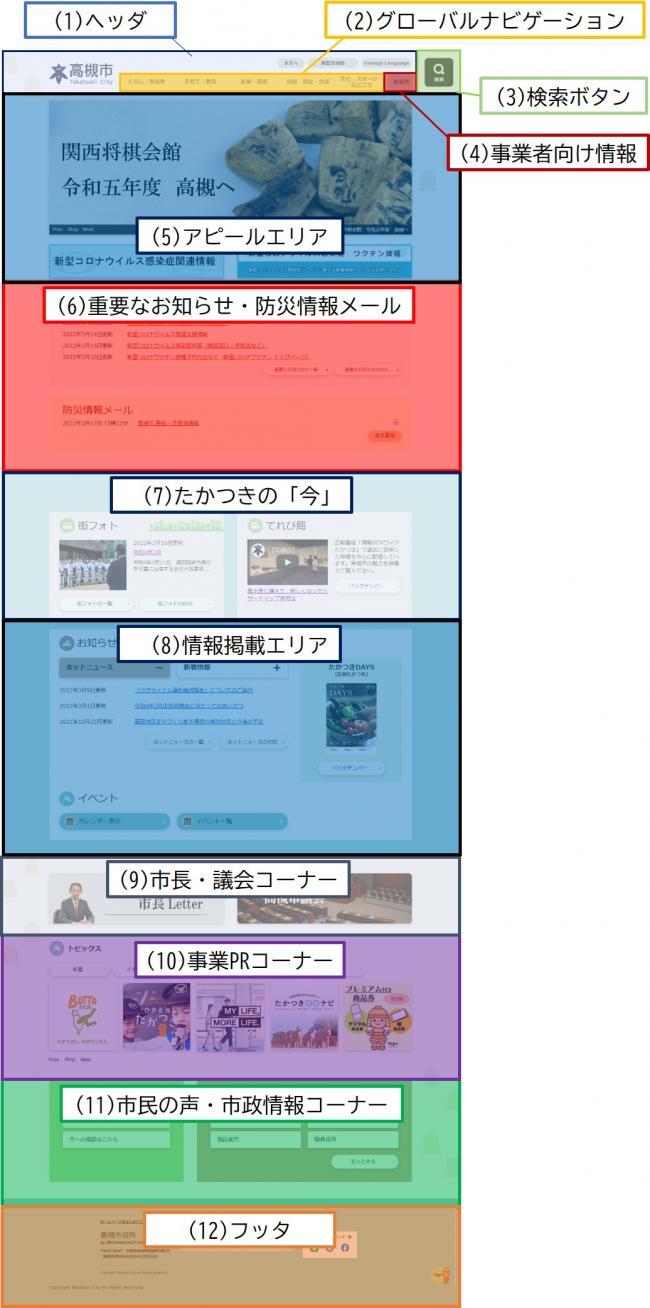
トップページのデザイン(パソコン版)

トップページのデザイン(スマートフォン版)
[1]ヘッダ
高槻市ホームページであることを示す高槻市章・ロゴのほか、色合い変更機能、外国語翻訳機能などの閲覧補助機能を配置しています。
[2]グローバルナビゲーション
高槻市ホームページは、情報を業務の種類ごとに分類して掲載しています。グローバルナビゲーションからは、その分類ごとにページを探すことができ、トップページ以外の全てのページにも共通して表示されます。
[3]検索
キーワード検索やID番号検索のほか、注目ワード、ライフステージ別、分野別、お役立ちなど様々な視点から情報検索ができます。
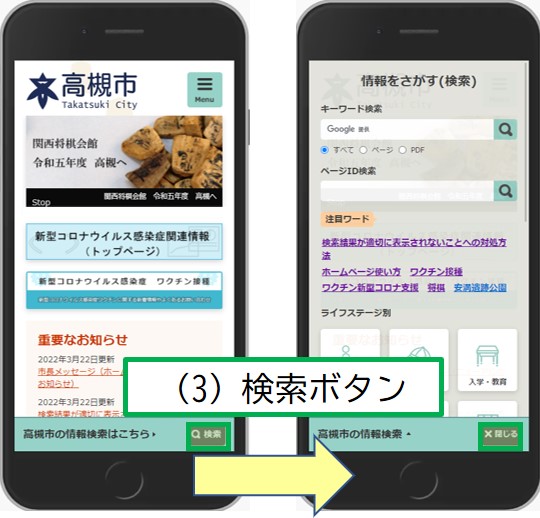
スマートフォンの検索画面
[4]事業者向け情報
事業者向けの情報を集約した分類へのリンクを配置しています。ビジネス関連の情報をまとめてご覧いただけます。
[5]アピールエリア
画像が自動で切り替わり、表示されます。市民の皆さまに特にお伝えしたいイチオシの情報を掲載します。
[6]重要なお知らせ・防災情報メール
生命や身体に関わる情報など、特に重要なお知らせを表示します。
市からの「重要なお知らせ」がある場合や「防災情報メール」を発信している場合に表示されます(※表示されるのは情報がある時だけ)
[7]たかつきの「今」
街なかの取材情報を画像付きで掲載する「街フォト」、ケーブルテレビ市広報番組の動画を掲載するエリアです。
[8]情報掲載エリア
「ホットニュース」「新着情報」「イベントカレンダー」など、満載の情報を重要度別や日付別などに整理して掲載します。
[9]市長・議会コーナー
高槻市長・高槻市議会ページへのバナーを配置しています。
[10]事業PRコーナー
市が取り組んでいる事業、イチオシの事業などをバナー形式で紹介しています。詳細情報をご覧いただけるページにリンクしていますので、ぜひご覧ください。事業のジャンル別にまとめて表示させるボタンも用意しています。
[11]市民の声・市政情報コーナー
市への意見や相談はこちらから。市のプロフィールや施設の案内なども掲載しています。
[12]フッタ
高槻市役所の所在地や連絡先(コールセンター)のほか、サイトポリシーやサイトマップなどを掲載しています。
情報の探し方
分類から探す方法
グローバルナビゲーションから探す(パソコン版)
グローバルナビゲーションには、情報分類のうち、よく使われる分類を配置しています。
分類の名称をクリックすると、もっとも大きな分類(大分類)のページが表示されます。
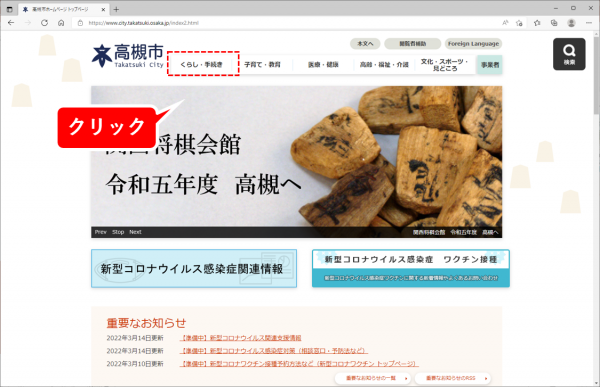
大分類ページ
大分類ページでは、さらに情報を細かく分類した「中分類」と「小分類」が表示されます。
「中分類」を見ることも、直接「小分類」を見ることもできます。
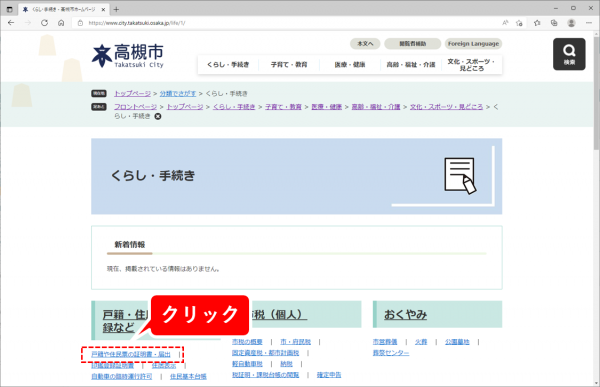
小分類ページ
小分類ページには、分類された情報ページのタイトルが掲載されています。
また、ページ右側には、閲覧している小分類に関連する情報も表示されます。
各情報のタイトルをクリックすると、その情報のページへ移動し、詳細をご覧いただけます。
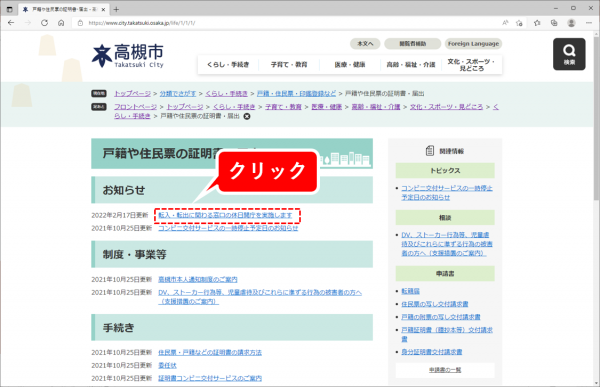
メニューボタンから探す(スマートフォン版)
スマートフォンでは、右上のMenu(メニュー)ボタンから分類を表示させることができます。
よく使われる大分類が表示されていますが「すべての分類を見る」から、ほかの分類を見ることもできます。また、大分類を展開して中分類を見ることもできます。

メニューボタンから探す流れ
中分類ページ
メニューから閲覧したい大分類を選択すると中分類が表示され、小分類を見ることができます。
また、小分類を展開して、その小分類に掲載されている情報を一部を見ることもできます。
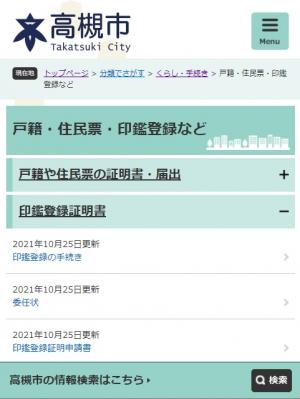
中分類ページ(スマートフォン)
小分類ページ
小分類ページには、分類された情報ページのタイトルが掲載されています。
また、ページの末尾には、閲覧している小分類に関連する情報も表示されます。
各情報のタイトルをクリックすると、その情報のページへ移動し、詳細をご覧いただけます。
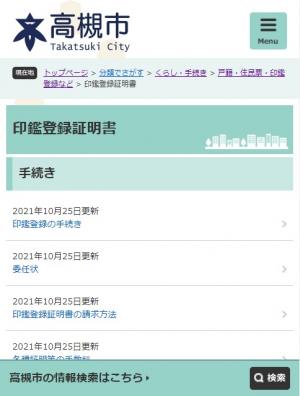
小分類ページ(スマートフォン)
検索ボタンから探す方法
パソコンの場合は画面右上に、スマートフォンの場合は画面右下に、常時表示される検索ボタンから検索エリアを開くと、様々な情報の探し方が可能になります。
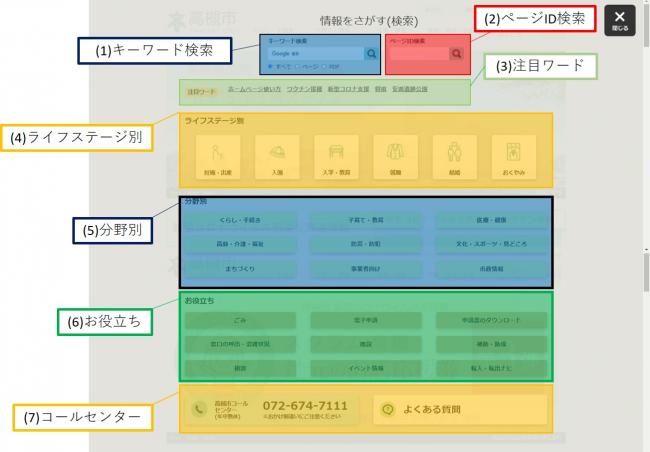
検索エリアを展開したイメージ
(1)キーワード検索
自由に検索したい情報に関する文字を入力して情報を探します。高槻市ホームページでは、Googleのカスタム検索を使用しています。
(2)ページID検索
今後、広報誌(たかつきDAYS)などの市の発行物には、「ページID番号」を掲載するようにします。
このページID番号を入力して検索すると、ダイレクトに詳細情報が掲載されたページが表示されます。
イベントなどのページでは、ウェブ申し込み(簡易電子申し込み)も行うことができますので、ぜひご利用ください。
(3)注目ワード
市がおススメする「今、注目の情報」のキーワードを掲載しています。
気になる「注目ワード」を選ぶと、関連するページや、サイト内検索の結果が表示されます。
(4)ライフステージ別
「妊娠・出産」や「就職」など、人生の場面別に、必要となる情報を集約して閲覧できるようにしています。
(5)分野別
「分類から探す」場合と同じように情報を探すことができます。大分類が表示されていますので、調べたい情報に関する分類を選んでください。
(6)お役立ち
市のホームページに掲載している情報の中でも、お問い合わせが多かったり、よく利用されている情報へのリンクを設定しています。
(7)コールセンター
ホームページで見つけることができなかったときは、コールセンターにお問い合わせください。開設時間帯以外の場合など、「よくある質問」へのリンクも設定していますので、ご利用ください。

